同步助手绑定Apple ID的操作步骤
时间:2022-10-26 17:16
估计有的用户还不了解同步助手绑定Apple ID的操作步骤,下文小编就分享同步助手绑定Apple ID的操作步骤,希望对你们有所帮助哦。
同步助手绑定Apple ID的操作步骤

先打开同步助手,在其界面的右上角打开“设置”,如下图所示:
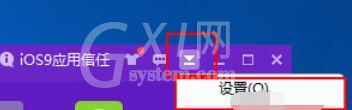
在“设置”界面打开“绑定Apple ID”,在这里就可以绑定Apple ID账号了;
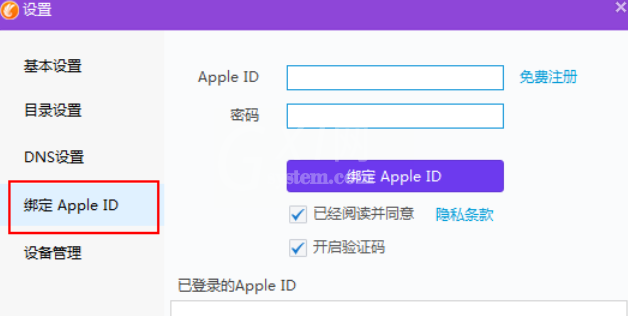
输入Apple ID及密码,输入完毕后点击“绑定Apple ID”即可;
还有同步助手呢能绑定多个Apple ID,在“已绑定的Apple ID”中可以看到我们已经绑定过的Apple ID了。
快来学习学习同步助手绑定Apple ID的操作步骤吧,一定会帮到大家的。



























